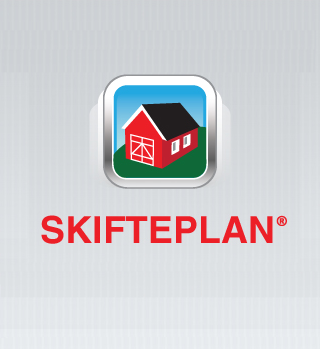
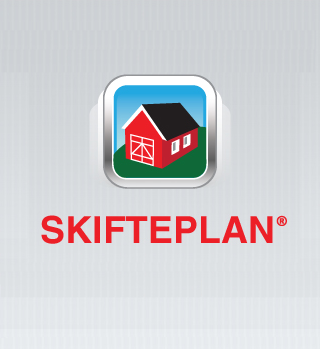
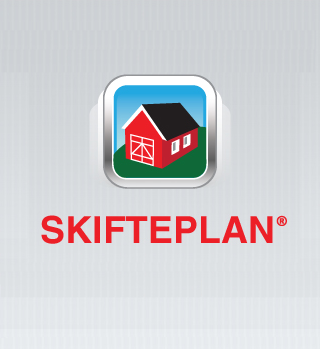
Advarsel! Slår du av både automatisk dato og tid vil ikke et planlagt tiltak markeres som utført når du trykker Ok/Utført.
Bladanalyseordre er kun for rådgivere i Norsk Landbruksrådgiving!
Finner ingen skifter for valgt år / vekstnr. Det er kun skifter som har angitt vekst, som vises i Skifteplan mobil. Skifteplan mobil er et tilleggsprogram til Skifteplan Web / PC. Skifter må overføres til nytt år i Skifteplan web / PC. Her beregnes også gjødsling for en godkjent gjødselplan. Du må overføre skiftene til nytt år selv eller be din rådgiver om å gjøre dette.
Skifteplan mobil holder på med å hente data. Vent litt...
Finner du ikke skifte i lista? Det er kun skifter som har angitt vekst, som vises i Skifteplan mobil. Legg til vekst på skiftet i Skifteplan eller be din rådgiver om å gjøre dette.
(Registrering av Avling / høsting vil ikke oppdatere Avling/daa!)
Feltet høstedato, merket med *, er obligatorisk dersom du bruker plantevernmiddel. Dersom denne ikke er fylt ut hentes den fra registrert Avling / høsting.
Kopier til andre skifterVelg skiftene såmengde skal kopieres til. Det vil ikke bli kopiert før du trykker OK på denne siden og på foregående side. Såmengder på de valgte skiftene vil bli overskrevet!
Velg skiftene husdyrgjødslingen skal kopieres til. Det vil ikke bli kopiert før du trykker OK på denne siden og på foregående side. Gjødslinger med samme tidspunkt (gjødslingsnummer) på de valgte skiftene vil bli overskrevet!
Velg skiftene husdyrgjødslingen skal kopieres til. Det vil ikke bli kopiert før du trykker OK på denne siden og på foregående side. Gjødslinger med samme tidspunkt (gjødslingsnummer) på de valgte skiftene vil bli overskrevet!
Velg skiftene gjødslingen skal kopieres til. Det vil ikke bli kopiert før du trykker OK på denne siden og på foregående side. Gjødslinger med samme tidspunkt (gjødslingsnummer) på de valgte skiftene vil bli overskrevet!
Kryss av for det som er aktuelt for deg:
Feltene over merket med *, i tillegg til høstedato, er obligatoriske for å få plantevernjournalen godkjent! Høstedato settes under Såmengde på skiftet eller hentes fra registrert Avling / høsting.
Kopier til andre skifterVelg skiftene sprøytingen skal kopieres til. Det vil ikke bli kopiert før du trykker OK på denne siden og på foregående side. Sprøytinger med samme tidspunkt og middel på de valgte skiftene vil bli overskrevet!
Vær oppmerksom på at eventuelle vannjournaler ikke blir kopiert. Du må selv gå gjennom hver sprøyting / skifte og vurdere behovet for vannjournal.
OBS! Bakgrunnskart lastes som standard ned til enheten din ved behov. Nedlastingen vil bruke av din mobile datakvote dersom du ikke er på tråløst nett. Ønsker du ikke dette må du trykke på knappen Bakgrunnskart under og slå det av.
Det er mulig å laste ned bakgrunnskart som enheten bruker når den ikke har dekning. Du gjør dette ved å trykke på knappen Bakgrunnskart under og velge Last ned kartdata.
Senere kan du gjøre dette ved å gå til Hjem > Innst. > Bakgrunnskart.
Trykk Ok/Utført knappen under for å gå rett til kartet. Du vil ikke se denne meldingen flere ganger.
BakgrunnskartDu kan laste ned kartdata som dekker alle skiftene og som kan brukes når du ikke har mobil dekning.
Last ned kartdataSlett kartdataTillater du å laste kartdata ved behov kan det medføre forholdsvis store datamengder over mobil.
Velg skiftene kalkingen skal kopieres til. Det vil ikke bli kopiert før du trykker OK på denne siden og på foregående side. Kalking med samme tidspunkt på de valgte skiftene vil bli overskrevet!
Velg skiftene arbeidet skal kopieres til. Det vil ikke bli kopiert før du trykker OK på denne siden og på foregående side. Arbeid med samme tidspunkt og aktivitet på de valgte skiftene vil bli overskrevet!
OBS! Kun en person kan bruke denne lisensen! Er det flere personer må det bestilles en tilleggslisens. For å bestille tilleggslisens trykker du Avbryt og velger Bestill tilleggslisens på foregående side.
OBS! Kun 3 enheter kan bruke denne lisensen! Denne lisensen er registrert brukt på 3 eller flere enheter. Dersom du ønsker å ta i bruk en 4. enhet må det bestilles en tilleggslisens. For å bestille tilleggslisens trykker du Avbryt og velger Bestill tilleggslisens på foregående side.
For å ta i bruk denne lisensen vennligst bekreft at minst en av de andre enhetene, som bruker denne lisensen, ikke lengre er i bruk. (Har lisensen blitt borte på en enhet er den ikke i bruk.)
OBS! Denne enheten bruker allerede en mobil lisens. Er du sikker på at du vil bytte?
For å ta i bruk lisensen på denne enheten må du skrive inn passordet du finner nederst i gjødslingsplanen eller i rapporten Skifteplan mobil.
For å flytte lisensen må du skrive inn passordet både til aktiv driftsenhet og til den driftsenheten som eier lisensen. Passord finner du nederst i gjødslingsplanen eller i rapporten Skifteplan mobil.
Advarsel! Du er nå i ferd med å slette en lisens!
For å slette lisensen må du skrive inn passordet du finner nederst i gjødslingsplanen eller i rapporten Skifteplan mobil.
(Enheter som bruker denne lisensen vil ikke lengre få tilgang på dataene og må eventuelt legge inn ID og Passord på nytt.)
OBS! Person / firma angitt under vil få tilsendt faktura for mobil lisens. Det koster 650,-/år for første lisens og 325,-/år per tilleggslisens. Har du lisens på Skifteplan web (egen eller via NLR), så er første lisens på Skifteplan mobil inkludert. (Gjelder ikke bruker via annen organisasjon.) Faktura blir sendt på EHF/e-post. (Priser eks. mva.)
(Bruk passordet du finner nederst i gjødslingsplanen eller i rapporten Skifteplan mobil.)
Du kan lese inn en QR-kode (fra bilde) eller skrive inn ID og Passord du har fått i brev / laget med Skifteplan. Trykk Ok / Utført knappen nederst til venstre på knapperaden.
(Du kan bruke både små og store bokstaver i passordet. Ikke lag bokmerke / legg til på hjemskjerm når du er på denne siden. Vent til du er tilbake på Hjemsiden.)
Hva er Skifteplan mobil
Skifteplan mobil er en app som kan erstatte den grønne boka. Du får direkte innsyn på planlagte og utførte tiltak på din telefon / nettbrett / PC / Mac. Det er mulig å registrere endringer ved å bestille mobil lisens (se under). Endringene lastes automatisk opp på nett slik at du og din rådgiver kan få tilgang på disse fra Skifteplan. Det er ikke nødvendig med Skifteplan på PC for å bruke Skifteplan mobil. Det holder at din rådgiver bruker Skifteplan. Skifteplan mobil vil virke på alle nyere smarttelefoner og nettbrett.
Hvordan ta Skifteplan mobil i bruk
Du kan skrive inn følgende adresse i en nettleser (enten på mobil eller PC / Mac):
agromatic.no/mobil
og logge inn med id og passord du finner nederst i gjødslingsplanen eller i rapporten Skifteplan mobil, dersom du har fått denne fra din rådgiver.
På iOS baserte enheter (iPhone, iPod og iPad) kan du legge Skifteplan mobil til på hjemskjermen. OBS! På iOS baserte enheter må du vente med å logge inn til du har lagt til Skifteplan mobil på hjemskjermen.
På andre enheter, som Android og Windows Phone, må du lage et bokmerke i nettleseren på telefonen, som eventuelt kan legges til på hjemskjermen dersom telefonen din støtter dette. OBS! Vent med å legge til på hjemskjerm / lage bokmerke til etter at du har logget inn og hjemsiden i Skifteplan mobil vises.
Hvordan få tilgang til å registre endringer
For å registrere endringer må du bestille mobil lisens. En lisens kan brukes av samme person på inntil 3 enheter. På hjemskjermen for Skifteplan mobil finnes det en knapp Innst. oppe til høyre. Går du inn der finner du en knapp med teksten Bestill mobil lisens. Bruk passordet du finner i gjødslingsplanen samt noen nødvendige opplysninger. OBS! Administrerer du flere driftsenheter (flere Id-er) er det viktig at den som skal motta faktura for mobil lisens er aktiv i løsningen. Har man mobil lisens på en enhet kan man endre på flere driftsenheter.
Virkemåte
Skifteplan mobil kan bare endre utførte tiltak. Planlagte tiltak (i Skifteplan på PC) blir ikke berørt. OBS! Går man inn på et tiltak og trykker Ok/Utført blir det satt inn dato og tid på tiltaket. Ønsker man kun å se på et tiltak (hva som er planlagt senere) må man huske å bruke Avbryt knappen i Skifteplan mobil. Skifteplan mobil bruker GPS funksjonen i telefonen bl.a. for å vise hvilke skifter som er nærmest. For at denne funksjonen skal virke må du svare ja dersom telefonen spør om du ønsker dette. Får du ikke spørsmål kan det være at du har slått av denne mulighetene i telefonens innstillinger.
OBS! Ikke bruk tilbakeknappen på telefonen / nettleseren. Det skal ikke være nødvendig å bruke denne.
For å bytte år (eller til vekstnr. 2 dersom du bruker det) går du til innstillinger siden (Hjem > Innst). Trykk på knappen Bytt år / vekstnr. Skifteplan overfører kun ett år / vekstnr om gangen. Du eller din rådgiver kan overføre flere år / vekstnr.
Skifteplan mobil synkroniserer automatisk med Agromatic tjener når du starter opp Skifteplan mobil og hver gang du gjør en endring. Ønsker du å hente endringer fra andre utenom dette så kan du gå til innstillinger siden og trykke knappen Synkroniser med tjener.
Står du inne på en tiltaksside (ikke såmengde / Avling) så kan du bla deg mellom skiftene ved å sveipe med fingeren.
Kart
Du finner kart nederst i lista over tiltak etter at du har valgt skifte. Kartet viser skifter, flagg og eventuelt et bakgrunnskart. Flagg er steder i kartet du ønsker å markere, f.eks. en stor stein. I Skifteplan vil flaggene vises under tema "JD Flagg". Skifteplan mobil er en frakoblet løsning, som kan brukes uten nettilgang. Dersom du ønsker bakgrunnskart når det ikke er nettilgang, må det lastes ned til enheten. Du vil få spørsmål om det første gang du går inn i kartet. Senere kan dette gjøres under Hjem > Innst. > Bakgrunnskart.
Kartet har en aktiv posisjon, som er markert med en svart ring. Når du går inn i kartet vil den plasseres i senterpunktet til aktivt skifte. Trykker du et sted i kartet så vil den aktive posisjonen flytte seg. Trykker du inne i et skifte vil dette skiftet bli aktivt. Trykker du på et flagg kan du se mer informasjon om flagget.
For å lage et nytt flagg i den aktive posisjonen, trykker du på knappen med bilde av et flagg. Trykker du på knappen over flaggknappen vil den aktive posisjonen følge GPS posisjonen til enheten. Over denne knappen er det en egen hjem knapp for kartet. Den vil sentrere kartet om det aktive skiftet.
Id og passord
Du finner ID og passord nederst i gjødslingsplanen eller i rapporten Skifteplan mobil. Hold id og passord konfidensielt. Passordet kan brukes for å bestille mobil lisens, som faktureres deg!
Brukerstøtte
Har du spørsmål eller trenger hjelp med løsningen kan du kontakte brukerstøtte.
E-post: hjelp@skifteplan.no
Kontakt Agil kompetanse, telefon: +4733071980
Følgende komponenter er brukt i utviklingen av Skifteplan mobil:
Skifteplan er registrert varemerke for Agromatic AS
Noen Endringer / registreringer er ikke sendt til server, trolig pga. manglende nettforbindelse.
For å slette endringer og fortsette, trykk Slett endringer. Du vil miste endringene / registreringene, som ikke er sendt til server.
Ønsker du ikke å slette endringene, trykk Vent på nettforbindelse. Etter at du får nettforbindelse igjen, trykker du på Synkroniser knappen på foregående side til du får melding om at synkroniseringen er ferdig. Da skal alle endringer / registreringer være sendt inn til server.